Configurar opção ativa de participação dupla global no marketing de saída
Importante
Este artigo aplica-se apenas ao marketing de saída, que será removido do produto em 30 de junho de 2025. Para evitar interrupções, faça a transição para percursos em tempo real antes desta data. Mais informações: Descrição geral da transição
O processo de dupla confirmação global (também conhecido como inclusão confirmada) pede aos contactos que se inscrevem numa nova lista de subscrições ou que optam por aumentar o nível de consentimento de proteção de dados para confirmar o pedido clicando numa ligação enviada para o respetivo endereço de e-mail registado. Este sistema ajuda a garantir que o pedido é intencional e que o endereço de e-mail fornecido é legítimo e está funcional.
O processo de dupla confirmação global funciona do seguinte modo:
- Um contacto novo ou existente utiliza um formulário de subscrição ou uma página de destino para se inscrever num boletim ou ajustar o nível de consentimento.
- Ao submeter o formulário, é mostrada uma página ao contacto que pede para verificar se recebeu uma mensagem de confirmação no e-mail. A mensagem inclui uma ligação que o contacto tem de clicar para confirmar o pedido.
- O marketing de saída envia um e-mail de confirmação do tipo apropriado (subscrever ou consentir) para o endereço registado para o contacto.
- O contacto abre o e-mail de confirmação, lê o texto e clica na ligação. Esta ação abre um browser, que submete um URL codificado que identifica o contacto e a mensagem de pedido para o marketing de saída.
- O marketing de saída regista o clique, aplica a alteração de subscrição ou consentimento pedida, regista a alteração e redireciona imediatamente o contacto para uma página de agradecimento.
Importante
A ligação no e-mail de confirmação permanece válida por 30 dias. Após esse período, o utilizador que recebeu o e-mail não poderá confirmar a sua escolha dupla confirmação.
A dupla confirmação é recomendável em todos os países/regiões e, em vários países/regiões (especialmente na Europa), é obrigatória por lei.
Leia este tópico para obter informações sobre como configurar cada elemento necessário para o sistema de dupla confirmação global e como ativar a dupla confirmação global para a sua instância.
Nota
Este artigo explica como configurar a dupla confirmação global. Para configurar a dupla confirmação numa base por formulário (para qualquer submissão de formulário), aceda ao artigo Dupla confirmação de formulário.
Criar uma mensagem de pedido de confirmação de subscrição
Uma mensagem de pedido de confirmação de subscrição é enviada para os contactos sempre que estes se registem para uma nova subscrição do boletim enquanto a dupla confirmação global estiver ativada para a sua instância. Isto aplica-se tanto a contactos conhecidos que utilizam um centro de subscrições, como a novos contactos que se registam pela primeira vez.
Nota
O marketing de saída envia uma mensagem de pedido de confirmação separada para cada lista de subscrições a que um contacto opta por aderir, mesmo que ativem várias listas de uma só vez.
Para criar uma mensagem de pedido de confirmação de subscrição:
Aceda a Marketing de saída>Execução de marketing>E-mails de Marketing para abrir a vista de lista de e-mail de marketing.
Selecione Novo para criar uma nova mensagem.
Na janela Selecionar um modelo de e-mail, aceda ao separador Filtro, selecione a lista pendente Objetivo e escolha Dupla confirmação, baseada em e-mail na lista pendente existente.
Selecione o modelo custonaci ou diamante (ou outro modelo criado pela sua organização para esta finalidade), que já está preparado com os seguintes itens:
Conteúdo padrão que inclui expressões de Barras de suporte para colocar o conteúdo dinâmico recomendado.
Um botão de confirmação pré-configurado com o URL de destino necessário (como uma expressão de Barras de suporte).
O Tipo de conteúdo definido como Pedido de confirmação.
A Designação legal definida como Transacional.
Consulte também o exemplo fornecido após este procedimento. Para o exemplo, vamos selecionar o modelo diamante.
Nota
A funcionalidade de apresentação como página Web não funciona com mensagens de consentimento de confirmação, pelo que não está incluída no modelo e não deve tentar adicioná-la.
Personalize a mensagem conforme necessário.
Verifique se existem erros e passe-a para o modo live.
Nota
Não é possível utilizar o botão Envio de Teste para enviar uma mensagem de teste a si próprio quando está a estruturar uma mensagem de pedido de confirmação. Para testar a estrutura de mensagem, configure uma página de subscrição de teste e inscreva-se na lista de correio.
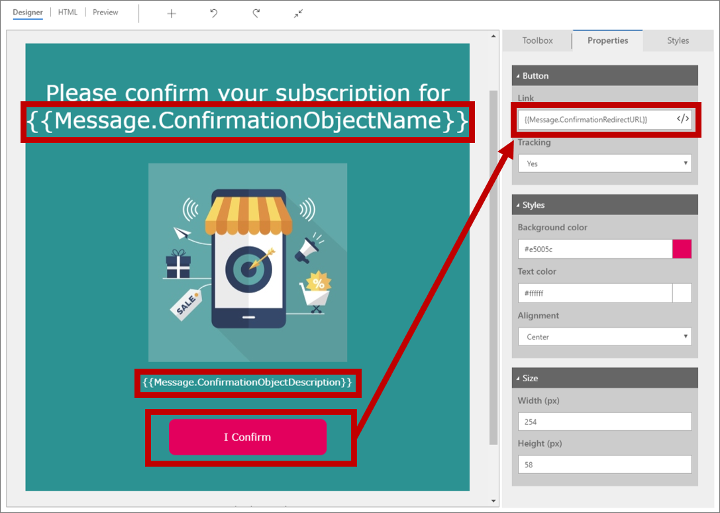
A ilustração anterior realça elementos importantes fornecidos pelo modelo diamante, com o painel Propriedades a apresentar definições para o botão de confirmação. Tenha em especial atenção as expressões com Barras de suporte, que são marcadores de posição para valores dinâmicos que serão resolvidos de forma independente sempre que a mensagem for enviada. Estão disponíveis as seguintes expressões de Barras de suporte:
- {{Message.ConfirmationRequestType}}: resolve para mostrar o tipo desta mensagem de confirmação (conforme estabelecido nas Predefinições de marketing quando a mensagem é enviada). Para confirmações de subscrições, o valor predefinido é "Subscrever lista de marketing".
- {{Message.ConfirmationObjectName}}: resolve o contacto que pediu a adesão para o campo Nome da lista de subscrições.
- {{Message.ConfirmationObjectDescription}}: resolve o contacto que pediu a adesão para o campo Descrição da lista de subscrições.
- {{Message.ConfirmationRedirectURL}}: resolve para um URL direcionado para o servidor do marketing de saída e inclui um código que identifica de forma exclusiva o contacto para o qual a mensagem foi enviada. Todas as mensagens de pedido de confirmação têm de incluir um botão (ou ligação) direcionado para esta expressão de barras de suporte (caso contrário, os contactos não conseguirão confirmar).
A captura de ecrã seguinte mostra um registo de lista de subscrições do marketing de saída com os campos Nome e Descrição realçados. Estes são os valores que pode incluir na mensagem de pedido de confirmação da subscrição.
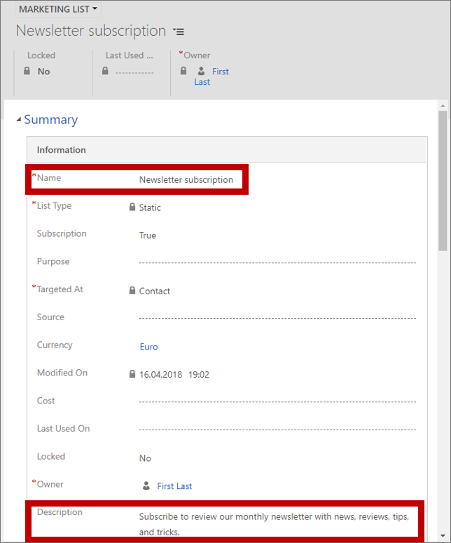
Mais informações: Descrição geral de marketing por e-mail, Configurar listas de subscrições e centros de subscrições
Criar uma mensagem de pedido de confirmação de aumento do consentimento
A mensagem de pedido de confirmação de aumento do consentimento é enviada a contactos sempre que estes aumentam o nível de consentimento através de um centro de subscrições ou uma página de destino. Não é necessária qualquer mensagem de confirmação quando um contacto opta por reduzir o seu nível de consentimento.
Importante: certifique-se de que a mensagem de pedido de confirmação de consentimento explica claramente por que motivo o consentimento é importante e as implicações deste. É importante que construa uma relação de confiança com os contactos e que as respetivas confirmações de consentimento reflitam um processo de tomada de decisão informado da parte deles.
Para criar uma mensagem de pedido de confirmação de aumento do consentimento:
Aceda a Marketing de saída>Execução de marketing>E-mails de Marketing para abrir a vista de lista de e-mail de marketing.
Selecione Novo para criar uma nova mensagem.
Na janela Selecionar um modelo de e-mail, aceda ao separador Objetivo e escolha Dupla confirmação, baseada em e-mail na lista pendente existente.
Selecione o modelo custonaci (ou outro modelo criado pela sua organização para esta finalidade), que já está preparado com os seguintes itens:
Conteúdo padrão que inclui expressões de Barras de suporte para colocar o conteúdo dinâmico recomendado.
Um botão de confirmação pré-configurado com o URL de destino necessário (como uma expressão de Barras de suporte).
O Tipo de conteúdo definido como Pedido de confirmação.
A Designação legal definida como Transacional.
Consulte também o exemplo fornecido após este procedimento.
Nota
A funcionalidade de apresentação como página Web não funciona com mensagens de consentimento de confirmação, pelo que não está incluída no modelo e não deve tentar adicioná-la.
Personalize a mensagem conforme necessário.
Verifique se existem erros e passe-a para o modo live.
Nota
Não é possível utilizar o botão Envio de Teste para enviar uma mensagem de teste a si próprio quando está a estruturar uma mensagem de pedido de confirmação. Para testar a estrutura da mensagem, configure uma página de subscrição de teste e utilize-a para aumentar o seu nível de consentimento.
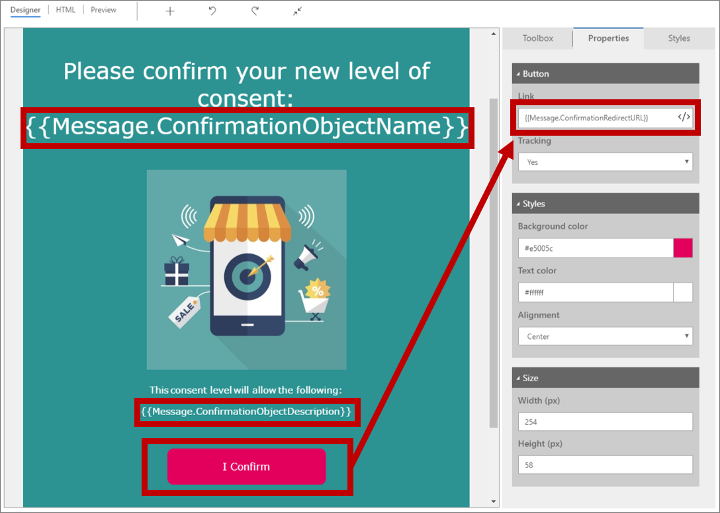
A ilustração anterior realça elementos importantes fornecidos pelo modelo custonaci, com o painel Propriedades a apresentar definições para o botão de confirmação. Tenha em atenção especial as expressões com barra de suportes, que são marcadores de posição para um valor dinâmico que serão resolvidos de forma independente sempre que a mensagem for enviada. Estão disponíveis as seguintes expressões de Barras de suporte:
- {{Message.ConfirmationRequestType}}: resolve para mostrar o tipo desta mensagem de confirmação (conforme estabelecido nas Predefinições de marketing quando a mensagem é enviada). Para confirmações de nível de consentimento, o valor predefinido é "Elevar consentimento".
- {{Message.ConfirmationObjectName}}: resolve para o nome do campo de nível de consentimento definido na entidade Contacto (por predefinição, "Consentimento dado").
- {{Message.ConfirmationObjectValue}}: resolve para o valor Opções para o novo nível de consentimento que o contacto escolheu (por exemplo: "(2) Transacional").
- {{Message.ConfirmationObjectDescription}}: resolve para o campo Descrição para o novo nível de consentimento que o contacto escolheu.
- {{Message.ConfirmationRedirectURL}}: resolve para um URL direcionado para o servidor do marketing de saída e inclui um código que identifica de forma exclusiva o contacto para o qual a mensagem foi enviada. Todas as mensagens de pedido de confirmação têm de incluir um botão (ou ligação) direcionado para esta expressão de barras de suporte (caso contrário, os contactos não conseguirão confirmar).
A captura de ecrã seguinte mostra uma configuração Conjunto de Opções com os campos Opções e Descrição realçados. Estes são os valores que pode incluir na mensagem de pedido de confirmação de consentimento. Tenha em atenção que cada entrada na lista Opções tem a sua própria Descrição. Mais informações: Criar e editar conjuntos de opções globais
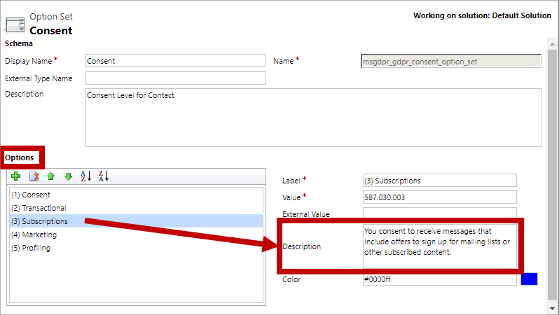
Mais informações: Proteção de dados e privacidade
Criar um registo de definições de conteúdo para mensagens de pedido de confirmação
Todas as mensagens de e-mail de marketing incluem valores dinâmicos extraídos do registo de definições de conteúdo associado à mensagem na hora do envio. Ao contrário da maior parte das mensagens de e-mail de marketing que são enviadas por um percurso do cliente que determina as definições de conteúdo a utilizar, as mensagens de consentimento são frequentemente enviadas fora do contexto de um percurso do cliente, pelo que é necessário ter um registo de definições de conteúdo disponível para utilização com as mesmas.
Pode ter apenas um registos de definições de conteúdo configurado para o seu sistema, que já utiliza para todos os seus percursos de cliente, ou pode ter vários registos para utilização em contextos diferentes. Se quiser, poderá reutilizar qualquer um destes registos para as suas mensagens de pedido de confirmação ou poderá criar um novo registo dedicado apenas a estas mensagens.
Reveja os registos de definições de conteúdo e decida quais deve utilizar (ou crie um novo registo, se necessário).
Irá escolher o registo de definições de conteúdo a utilizar para todas as mensagens de pedido de confirmação quando configurar a dupla confirmação global para a sua instância, conforme descrito posteriormente neste tópico.
Mais informações: Utilizar definições de conteúdo para configurar repositórios de valores padrão e obrigatórios para mensagens de e-mail
Criar uma página de agradecimento para cada tipo de confirmação
Quando um contacto clica na ligação de confirmação de um e-mail de confirmação, o marketing de saída regista a confirmação, aplica a ação pedida e redireciona o browser do contacto para uma página de agradecimento. Tem de criar as suas páginas de agradecimento como páginas de marketing no marketing de saída. São fornecidos modelos de páginas de agradecimento de origem para ajudá-lo a começar.
Configurar e ativar a dupla confirmação global na sua instância
A funcionalidade de dupla confirmação é global para a instância do marketing de saída. Quando está ativada, todos os pedidos de nova subscrição e aumento de consentimento irão exigir dupla confirmação e as mesmas definições serão aplicadas a tudo.
Antes de começar a configurar e ativar a dupla confirmação global, certifique-se de que todos os outros elementos descritos anteriormente neste tópico estão disponíveis para o sistema, incluindo:
- Uma mensagem de e-mail de pedido de confirmação de subscrição.
- Uma mensagem de e-mail de pedido de confirmação de aumento do consentimento.
- Um registo de definições de conteúdo a utilizar com todas as mensagens de pedido de confirmação.
- Uma página de agradecimento para redirecionamento após um contacto confirmar cada tipo de pedido.
Para configurar e ativar o sistema de dupla confirmação global:
Aceda a Definições>Definições Avançadas>Definições de Marketing>Predefinições de marketing.
Uma lista de registos de predefinições é aberta. Normalmente, aqui haverá apenas um registo. Abra o registo disponível ou o que está atualmente ativo (que tem o campo Predefinição definido como Sim).
Abra o separador Dupla confirmação na página Predefinições de marketing.
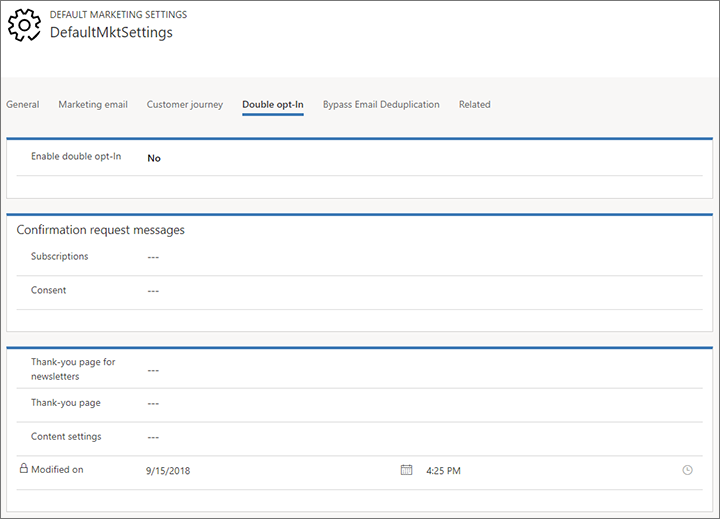
Efetue as seguintes definições:
- Ativar dupla confirmação: defina como Sim para ativar a dupla confirmação global na sua instância. Defina como Não para a desativar.
- Subscrições: identifique a mensagem de e-mail de marketing que criou para enviar aos contactos quando estes se adicionam a uma lista de subscrições.
- Consentimento: identifique a mensagem de e-mail de marketing que criou para enviar aos contactos quando estes submetem um pedido para aumentar o nível de consentimento.
- Página de agradecimento para boletins: selecione uma página de marketing para mostrar aos contactos após estes confirmarem uma nova subscrição.
- Página de agradecimento: selecione uma página de marketing para mostrar aos contactos após estes confirmarem um aumento do nível de consentimento.
- Definições de conteúdo: identifique o registo de definições de conteúdo que opta por utilizar para todas as mensagens de dupla confirmação.
Selecione o botão Guardar no canto inferior direito para guardar as definições.